utorrent是一款不错的迷你bt下载工具,也是一款内部的消耗型软件以及占有量总体看来是非常渺小的软件,虽说utorrent软件体积小巧,但有着强大的功能来帮助用户实现多任务下载、磁力链接下载或是带宽限制,能够让用户在短时间后获取到大量文件,因此utorrent软件受到了不少用户的喜欢,当用户在使用utorrent软件时,会发现软件启动后直接以窗口的形式呈现,用户想要将其最小化,却不知道怎么来操作实现,其实这个问题是很好解决的,用户直接在设置窗口中找到常规选项卡,接着勾选启动后最小化选项即可解决问题,那么下面就和小编一起来看看utorrent设置启动后自动最小化的方法教程吧。
1.用户在电脑桌面上打开utorrent软件,并来到主页上来点击菜单栏中的选项功能,将会弹出下拉选项卡,用户选择设置选项
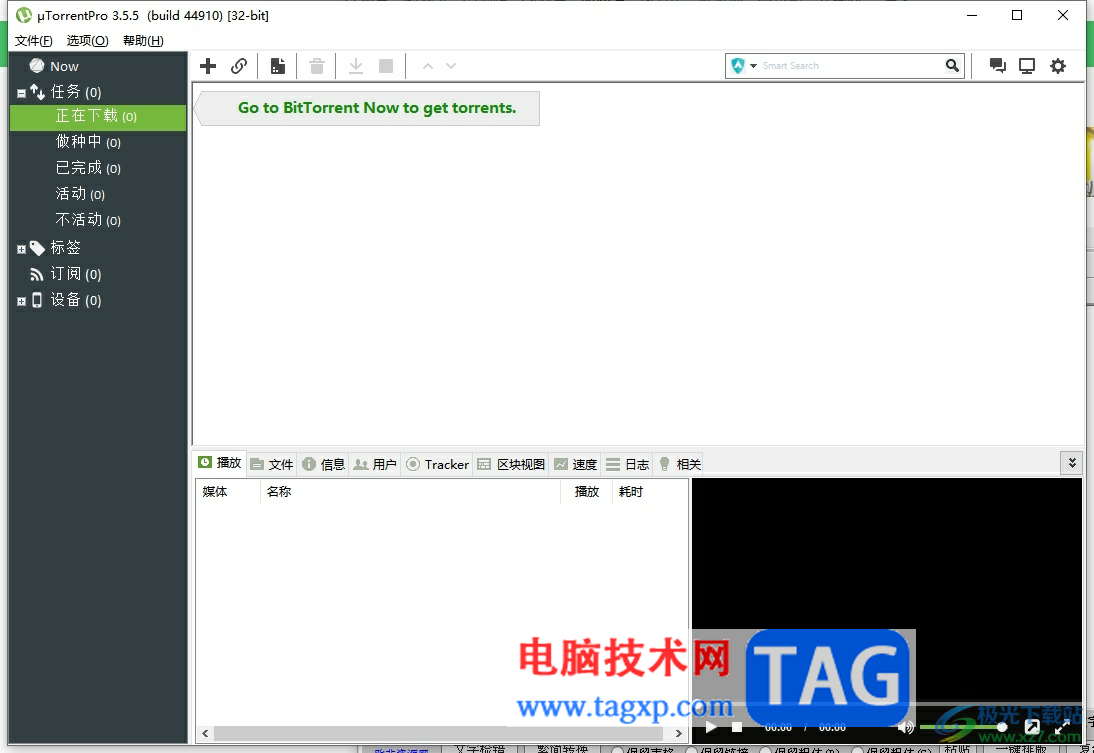
2.页面发生切换,用户在打开的设置窗口中,需要将左侧的选项卡切换到常规选项卡上
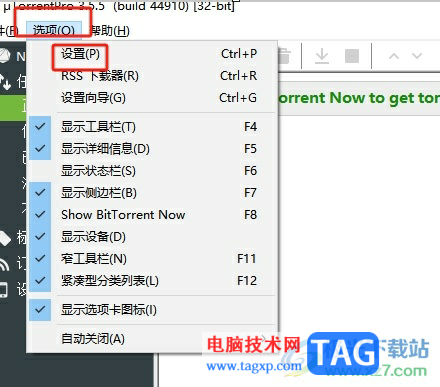
3.接着在右侧页面的系统集成板块中,用户找到并勾选启动时最小化选项
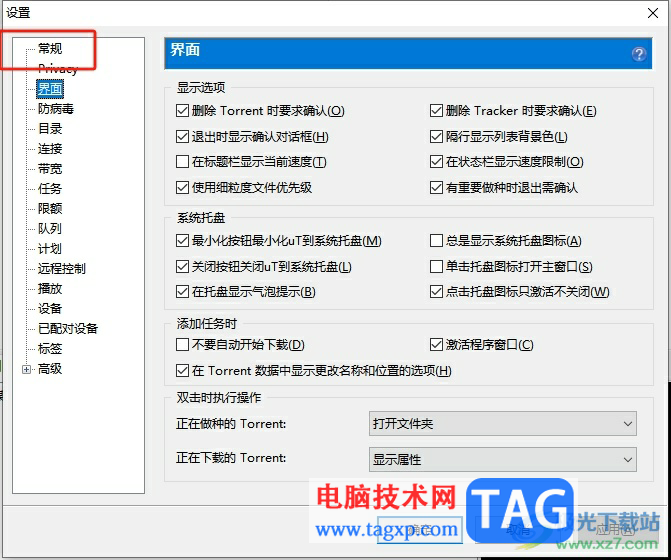
4.设置完成后,用户直接在窗口的右下角按下确定和应用按钮即可解决问题
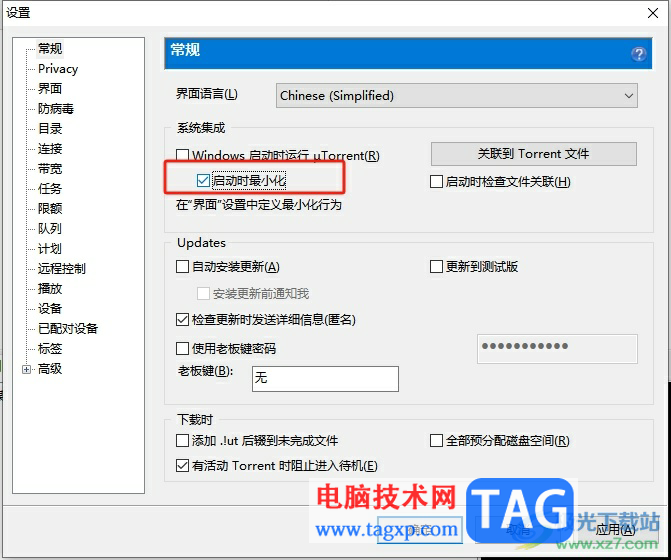
5.这样用户再次启动utorrent软件,就会自动最小化显示出来了
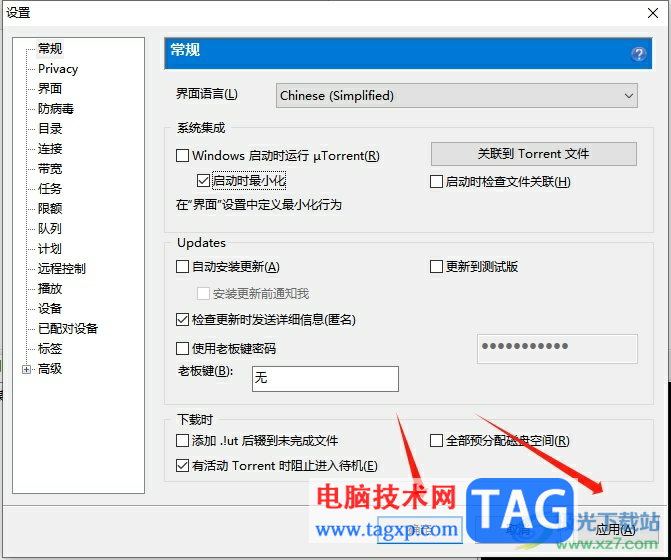
用户在使用utorrent软件时,会发现打开后的软件会以窗口的形式呈现,用户想要将其设置为启动后自动最小化,就可以打开设置窗口并在常规选项卡中来进行设置即可,方法简单易懂,因此有需要的用户可以跟着小编的教程操作试试看,一定可以解决这个问题的。
 微软开始加速推广win11 win10设备符合要求
微软开始加速推广win11 win10设备符合要求
距离win11正式推出已经过了一个半月的时间了,目前微软终于开......
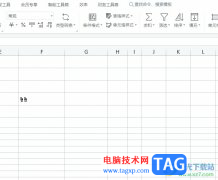 wps制作频率分布直方图的教程
wps制作频率分布直方图的教程
wps软件是许多用户很喜欢使用的一款办公软件,让用户可以用来......
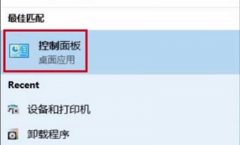 多台电脑共享打印机的方法
多台电脑共享打印机的方法
打印机是计算机的输出设备之一,用于将计算机处理结果打印在......
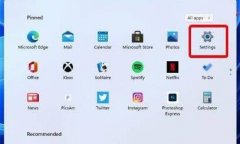 Win11资源管理器自动重启如何修复-Win11资
Win11资源管理器自动重启如何修复-Win11资
Win11资源管理器自动重启怎么办呢?经常会打开资源管理器来对文......
 小米Note手机怎么拆机?小米Note拆机图解
小米Note手机怎么拆机?小米Note拆机图解
小米Note大家都不会陌生,作为小米旗下Note系列首款旗舰手机,......

谷歌浏览器是很多小伙伴都在使用的一款专业浏览器软件,在其中浏览网页时不会有各种广告弹窗的打扰,使用体验服非常好,因此很多小伙伴在需要时都会首先选择使用该软件。如果我们发现...
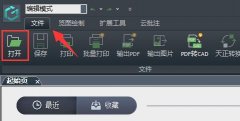
如何使用浩辰CAD看图王对比图纸呢?想必有很多朋友都很想知道,那么今天小编就将浩辰CAD看图王对比图纸方法分享给大家哦,希望对大家有用。...

在各种电影等视频中,我们都可以看到一些开幕闭幕效果,比如我们有时候会看到黑屏向左右两边或者上下两边拉开的开幕效果,黑屏从左右两边或者上下两边向中间闭合的闭幕效果等等。如果...
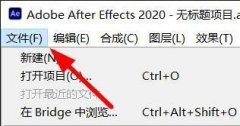
小伙伴们你们知道AE怎么输出静止图像呢?今天小编很乐意与大家分享AE输出静止图像的操作步骤,感兴趣的可以来了解了解哦。...
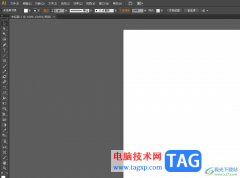
illustrator是一款应用于出版、多媒体和在线图像的工业标准矢量插画软件,作为一看非常优秀的矢量图形处理工具,illustrator软件被广泛应用在印刷出版、海报书籍排版、专业插画等领域中,因...
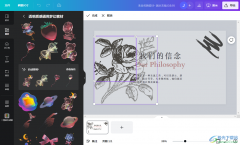
很多小伙伴在使用Canva可画软件进行设计时经常会遇到各种各样的问题,有的小伙伴可能会遇到图片无法完全显示的情况,这时因为我们插入的图片大于了当前的显示框,我们需要通过调整,使...
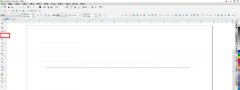
最近有很多朋友向我咨询关于cdr怎么快速将直线变成波浪线的问题,今天就为大家介绍cdr直线批量变曲线的方法步骤,希望能够帮助到大家。...

QQ音乐是一款非常好用的软件,其中的版权歌曲非常多,很多小伙伴基本上每天都在使用。如果我们需要在电脑版QQ音乐中设置桌面歌词居中显示,小伙伴们知道具体该如何进行操作吗,其实操...
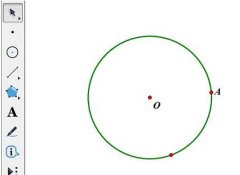
几何画板如何构造圆内接正七边形呢?当前很多新手伙伴表示还不熟悉,为此,下面小编就讲解了关于几何画板构造圆内接正七边形的操作流程,希望对你们有所帮助哦。...

evernote是用户在工作时必备的效率应用,可以帮助用户的高效的工作、学习与生活,并且这次会无缝多端同步的,简单操作几步即可完成信息的收集备份、高效记录、分享和永久保存,因此eve...
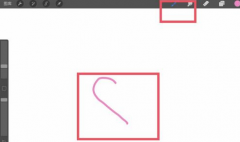
在使用procreate进行画图的时候,小心画错了,不少新手用户,不知道在进行撤回修改,话说不少用户都在咨询这个问题呢?下面就来小编这里看下procreate使用撤回键的方法技巧吧,需要的朋友可...
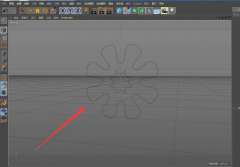
在使用C4D绘制图片的时候,怎样才能制作出剪纸风格的图片呢?今天小编就将C4D制作剪纸风格图片方法分享如下,感兴趣的朋友千万不要错过本篇教程哦。...
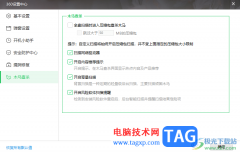
360安全卫士中可以进行木马查杀、系统安全防护以及垃圾清理或者是检车系统等操作,有些时候我们在电脑中安装很多软件以及操作了有些可能不太安全的内容,那么就会担心系统会被植入木马...
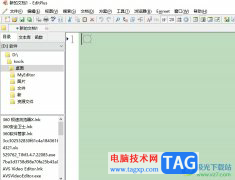
editplus作为一款文本编辑器,该可以用来处理编程语言,为用户带来了不错的使用体验,因此大部分用户都会将这款软件来取代记事本,当用户使用editplus软件来完成文本或是编程语言的编辑时...

会声会影是一款非常好用的视频剪辑软件,很多小伙伴都在使用。在会声会影中如果我们希望将视频反转倒放,也就是原本在结尾位置的视频内容出现在开头位置的倒放效果,小伙伴们知道具体...